Der HubSpot-Workflow-Leitfaden: Video-Tutorials + Beispiele für alle Teams
Veröffentlicht: 2023-08-18Stellen Sie sich, wenn Sie so wollen, ein Tool vor, das Ihnen dabei helfen kann, Vertriebs- und Marketingaktivitäten zu automatisieren – ein Mittel, um automatisch kundenspezifische E-Mail-Drip-Kampagnen an neue Kunden zu versenden, Erinnerungen an Ihre Vertriebsteams zu generieren, um mit heißen Leads weiterzuverfolgen, und sogar Verschieben Sie Ihre Kontakte von einer Lebenszyklusphase in eine andere, während sie bestimmte Aktionen auf Ihrer Website ausführen.
Eigentlich ist das nicht nötig, da es bereits existiert. Es heißt HubSpot Workflows und ist eines meiner persönlichen Lieblingstools auf der Plattform (natürlich neben dem Blog-Editor). Was sind HubSpot-Workflows, wie helfen sie Ihnen, Zeit zu sparen und mehr Leads (und damit auch Kunden) zu gewinnen, und wie können Sie sie nutzen?
Lassen Sie uns diese und weitere Fragen im ultimativen Leitfaden zur Verwendung von HubSpot-Workflows von Bluleadz beantworten!
Geschäftsvorteile der Verwendung von Workflows
Warum sollten Sie sich also die Zeit nehmen, das HubSpot-Workflow-Tool zu erlernen und dann eine Reihe von Workflows einzurichten? Zu den Vorteilen der Verwendung von Workflows in HubSpot gehören:
- Kommunikation automatisieren. Workflows sind ein wunderbares Werkzeug zur Automatisierung sowohl der internen als auch der externen Kommunikation. Dies kann nützlich sein, um beispielsweise sicherzustellen, dass jeder neue Lead eine Willkommens-E-Mail erhält, oder um Ihr Vertriebsteam darüber zu informieren, wenn es heiße Leads gibt, die weiterverfolgt werden müssen.
- Zeit sparen. Durch die Automatisierung der Kommunikation können Sie weniger Zeit damit verbringen, E-Mails manuell zu schreiben und E-Mail-Listen zu kuratieren und haben mehr Zeit für alle anderen Dinge, die Sie im Laufe Ihres Tages erledigen müssen.
- Halten Sie Ihre Vertriebspipeline in Bewegung. Unterschiedliche Leads haben in jeder Phase Ihrer Vertriebspipeline unterschiedliche Bedürfnisse. Mit einer gut aufgebauten Reihe von Arbeitsabläufen können Sie sicherstellen, dass in jeder Phase der Käuferreise geeignete Inhalte, Informationen und Angebote an Leads in Ihrer Vertriebspipeline gesendet werden. Sie können sogar Workflows verwenden, um verlorene Geschäfte oder Leads, die verstummt sind, erneut zu kontaktieren und sie wieder in Ihre Vertriebspipeline aufzunehmen.
Allein der Vorteil der Zeitersparnis ist Grund genug, den Einsatz von HubSpot-Workflows beherrschen zu wollen. Dadurch können Sie jede Woche Stunden bei gängigen E-Mail-Workflows und der Kontaktverwaltung sparen. Im Laufe eines Jahres können Sie im Vergleich zum manuellen Verfassen von Massen-E-Mails und der Verwaltung von Kontakten Tage oder Wochen Zeit sparen.
Welche Ebenen von HubSpot entsperren Workflows?
Nicht jedes HubSpot-Portal gewährt Zugriff auf das HubSpot-Workflow-Tool. Um auf Workflows zugreifen zu können, benötigen Sie eine der folgenden Arten von HubSpot-Abonnements:
- Marketing-Hub. Professional- oder Enterprise-Level.
- Vertriebszentrum. Professional- oder Enterprise-Level.
- Service-Hub. Professional- oder Enterprise-Level.
- Operations-Hub. Professional- oder Enterprise-Level.
Wie viel wird das Workflow-Tool kosten?
Die verschiedenen HubSpot-Abonnements haben unterschiedliche Kosten. Die Abonnementstufen, die Workflows freischalten, haben zum Zeitpunkt des Verfassens dieses Artikels die folgenden Preise:
Hub-Typ | Professionelle Kosten | Unternehmenskosten |
Marketing | 800 $/Monat | 3.600 $/Monat |
Verkäufe | 450 $/Monat | 1.200 $/Monat |
Kundendienst | 450 $/Monat | 1.200 $/Monat |
Operationen | 720 $/Monat | 2.000 $/Monat |
Hinweis : Die oben aufgeführten Preise gelten für monatliche Abrechnungsbeträge – Rabatte sind möglicherweise für Abonnenten verfügbar, die sich für eine jährliche Vorauszahlung entscheiden.
Verschiedene Arten von HubSpot-Abonnements verfügen über unterschiedliche Funktionen. Dies kann Auswirkungen darauf haben, wie Sie das Workflow-Tool verwenden. Darüber hinaus verfügt das Workflow-Tool auf Ihrem HubSpot-Portal je nach Abonnementtyp über unterschiedliche Funktionen.
Hub-Typ | Professionelle Workflow-Funktionen | Enterprise-Workflow-Funktionen |
Marketing | Bis zu 300 Workflows für 10 Teams. | Bis zu 1.000 Workflows für 300 Teams. Funktionen zur Überwachung des Workflow-Zustands hinzugefügt. |
Verkäufe | Bis zu 300 Workflows für 10 Teams, einschließlich angebotsbasierter Workflows. | Bis zu 1.000 Workflows für 300 Teams, einschließlich angebotsbasierter Workflows und Gesundheitsüberwachung. |
Kundendienst | Bis zu 300 Workflows für 10 Teams. | Bis zu 1.000 Workflows für 300 Teams, einschließlich Auslösesequenzen und Überwachung des Workflow-Zustands. |
Operationen | Programmierbare Automatisierung und geplante Workflow-Auslöser enthalten. | Programmierbare Automatisierung und geplante Workflow-Auslöser enthalten. |
Wie organisiere ich HubSpot-Workflows?
Nachdem Sie eine Weile mit dem HubSpot-Workflow-Tool gearbeitet haben, stellen Sie möglicherweise fest, dass Sie mehr Workflows haben, als Sie tun können.
Da auf HubSpot Professional-Konten bis zu 300 Workflows und auf Enterprise-Konten bis zu 1.000 Workflows verfügbar sind, verbringen Sie möglicherweise viel zu viel Zeit damit, die Benutzeroberfläche der Workflow-Seite zu durchsuchen, wenn Sie keine gute Möglichkeit haben, sie zu organisieren!
Hier sind ein paar Tipps, die Ihnen helfen, Ihre Arbeitsabläufe zu organisieren:
- Richten Sie ein einheitliches Benennungsschema ein. Einer der ersten Tipps für die Organisation Ihrer Arbeitsabläufe – und einer, der die zukünftige Organisation von Arbeitsabläufen einfacher machen kann – besteht darin, ein einheitliches Benennungsschema für Ihre Arbeitsabläufe zu erstellen und beizubehalten. Erwägen Sie beispielsweise die Verwendung eines Präfixes für jeden Lead-Automatisierungsworkflow mit der Aufschrift „Lead-Automatisierung:“ oder etwas Ähnlichem.
- Lernen Sie die Standard-Workflow-Registerkarten kennen. Standardmäßig verfügen Ihre HubSpot-Workflows über mehrere Registerkarten, mit denen Sie verschiedene Workflows anzeigen können: Alle Workflows, Gelöschte Workflows, Überprüfung erforderlich und Nicht verwendete Workflows. Auf der Registerkarte „Gelöschte Workflows“ können Sie Workflows wiederherstellen, die Sie möglicherweise versehentlich gelöscht haben, und auf der Registerkarte „Überprüfung erforderlich“ können Sie schnell Workflows finden, bei denen möglicherweise Probleme auftreten, die behoben werden müssen. Auf der Registerkarte „Unbenutzt“ können Sie Workflows finden, die in letzter Zeit keine Aktivität hatten und von keiner anderen Liste oder keinem anderen Workflow verwendet werden. Dies eignet sich gut zum Identifizieren von Workflows, die Sie möglicherweise löschen möchten, damit Sie Ihr Workflow-Limit nicht erreichen .
- Erwägen Sie die Erstellung benutzerdefinierter Ansichten und Filter. Möchten Sie wissen, welche Workflows vor einem bestimmten Datum erstellt wurden, welche aktuell aktiv sind oder von einem bestimmten Typ sind? Erwägen Sie die Verwendung einer benutzerdefinierten Ansicht und die Anwendung verschiedener Filter darauf! Hier ist ein kurzes Video, das die Funktion zeigt:
- Erstellen Sie Workflow-Ordner. Zusätzlich zur Verwendung eines einheitlichen Benennungsschemas möchten Sie möglicherweise einige benutzerdefinierte Ordner in Ihrem Workflow-Tool erstellen und jeden neuen Workflow einem entsprechenden Ordner zuordnen. Dies kann Ihnen dabei helfen, Ihre Arbeitsabläufe so zu organisieren, dass sie in Zukunft leichter zu finden sind.
In der Beta: Workflow-Unterordner
In seinem Produktaktualisierungsvideo vom Mai 2023 gab HubSpot bekannt, dass sich Workflow-Unterordner für das Workflow-Tool in der Betaphase befinden. Damit können Sie weitere Ebenen für Ihre HubSpot-Workflow-Ordner erstellen. Anstatt beispielsweise nur einen „All Lead Nurturing“-Ordner zu haben, können Sie unter diesem Ordner einen weiteren Ordner für eine bestimmte Kampagne oder ein bestimmtes Kalenderjahr ablegen, um Ihre Workflow-Organisation detaillierter zu gestalten.
Was ist der Unterschied zwischen HubSpot-Sequenzen und HubSpot-Workflows?
Eine der ersten Fragen, die einige zu HubSpot-Workflows haben, ist, wie sie sich vom Sequenzen-Tool unterscheiden (das für Benutzer des Sales Hub Professional/Enterprise oder des Service Hub Professional/Enterprise mit einem verbundenen persönlichen Posteingang verfügbar ist).
Wie HubSpot in seinem eigenen Artikel über die Unterschiede zwischen den beiden Tools feststellt: „Einer der größten Unterschiede zwischen diesen beiden Automatisierungstools ist die Art der E-Mails, die über sie gesendet werden.“ Mit Sequenzen versenden Sie E-Mails aus Ihrem verbundenen Posteingang als Verkaufs- E-Mail.
In der Zwischenzeit versenden Sie mit Workflows E-Mails, die Sie im HubSpot-E-Mail-Tool erstellt und zur Automatisierung gespeichert haben. Dadurch können Sie mehrere Dinge tun, die Sie mit einer Verkaufs-E-Mail, die aus Ihrem eigenen verknüpften Posteingang gesendet wird, nicht tun könnten:
- Passen Sie die „Von“-Adresse so an, dass sie scheinbar vom Kontaktinhaber stammt, eine „Keine Antwort“- oder „info@firmenname.com“-Adresse oder eine andere E-Mail-Adresse in Ihrem HubSpot-Portal.
- Erstellen Sie automatisierte Registrierungsauslöser basierend auf dem Lead-Status, bestimmten Website-Interaktionen und mehr. Wenn Sie beispielsweise eine Folge-E-Mail senden möchten, um Kunden durch den Verkaufstrichter zu drängen, können Sie einen Workflow mit einem Registrierungsauslöser einrichten, der darauf basiert, dass ein Kontakt mit einer bestimmten Anzeige oder einem herunterladbaren Inhaltsangebot interagiert – oder sogar bei der ersten Aktion Hinzufügung als Lead in Ihrer HubSpot-Kontaktdatenbank.
- Anpassen der Abmeldekriterien. Wenn jemand mit einer Sequenz-E-Mail auf eine E-Mail antwortet oder ein Meeting bucht, wird er automatisch von der Sequenz abgemeldet. Bei Workflows müssen Sie stattdessen die Zielkriterien beim Erstellen des Workflows festlegen. Im Vergleich zum „Fire and Forget“-Prinzip einer Sequenz kann dies zwar etwas aufwändiger sein, bietet Ihnen aber mehr Kontrolle über die Lead-Einbindung in den Workflow.
Dies sind nur einige der Unterschiede zwischen Abläufen und Arbeitsabläufen bei E-Mails.
Wie richte ich einen HubSpot-Workflow ein?
Sie fragen sich vielleicht: „Okay, dieses Tool hört sich gut an, wie verwende ich es?“ Nun, hier sind die grundlegenden Schritte zum Einrichten eines HubSpot-Workflows:
Schritt 1: Klicken Sie in Ihrer HubSpot-Navigation auf die Registerkarte „Workflows“.
![]()
Schritt 2: Klicken Sie auf „Workflow erstellen“.

Schritt 3: Wählen Sie Ihren Workflow-Typ.
Im Dropdown-Menü, das Sie sehen, nachdem Sie auf „Workflow erstellen“ geklickt haben, sehen Sie eine Option zum Erstellen eines Workflows „von Grund auf neu“ oder „aus einer Vorlage“.
Wenn Sie „aus Vorlage“ wählen, wird ein Bildschirm wie dieser angezeigt:

Im linken Menü können Sie Workflow-Vorlagen nach „Alle“, „in Ihrem Plan verfügbar“ und „Kürzlich verwendet“ filtern. Wenn Sie vorhaben, viele ähnliche Arbeitsabläufe mit einigen grundlegenden Auslösern und Schritten zu erstellen, die leicht geändert werden, um sie an unterschiedliche Ziele anzupassen, ist die Registerkarte „Zuletzt verwendet“ Ihr bester Freund.
Sobald Sie etwas Erfahrung mit der Einrichtung Ihrer eigenen benutzerdefinierten Workflows, der Einrichtung von Triggern, Logikverzweigungen und Ähnlichem gesammelt haben, ist die Option „Von Grund auf neu“ möglicherweise ein guter Ausgangspunkt – obwohl es oft Vorlagen gibt, die etwas tun, was Ihren Anforderungen ähnelt Was Sie planen, lässt sich mit minimalem Aufwand an Ihre Bedürfnisse anpassen.
Schritt 4: Richten Sie Ihre Workflow-Trigger ein.
Wenn Sie „Von Grund auf neu“ auswählen, werden Sie zu einem Bildschirm wie dem folgenden weitergeleitet:
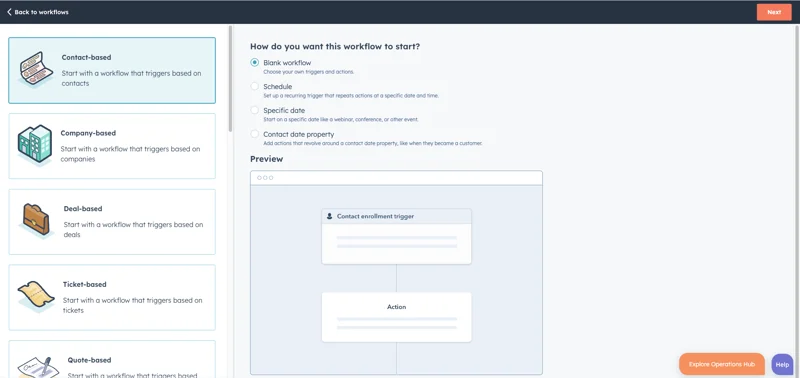
Die Optionen von Grund auf bieten grundlegendere Einstellungen als die vorgefertigten Vorlagen, decken aber dennoch eine Vielzahl von Situationen ab – von einer wirklich leeren Slate-Vorlage, bei der Sie alles selbst erledigen, bis hin zu Vorlagen für Geschäfte, Feedback-Einreichungen, Gespräche usw mehr.
Beginnen wir mit einem völlig leeren Workflow und richten einen Trigger ein:
In diesem Clip können Sie sehen, wie ich auf die Schaltfläche „Trigger einrichten“ klicke. Dann habe ich die Wahl, welche Art von Auslöser ich verwenden möchte: einen ereignisbasierten Auslöser oder einen, der auf Filterkriterien für vorhandene Kontakte basiert.
Für diese Demo klicke ich auf „Wenn ein Ereignis eintritt“, da dies die Art von Auslöser ist, die ich oft erstelle, um Landingpages zu begleiten, wenn jemand ein Formular ausfüllt. Wenn Sie den Ereignistyp kennen, auf dem Ihr Workflow-Trigger basieren soll, können Sie dessen Namen in die Suchleiste eingeben. Andernfalls können Sie in der Liste der Triggertypen im linken Menü nach unten scrollen, bis Sie den Triggertyp gefunden haben, der Ihren Anforderungen entspricht.
Um mit dem Thema der Erstellung eines Auslösers für eine Zielseite fortzufahren, klicke ich auf „Formularübermittlung“ als Auslöseereignis für diesen Blog. Ich klicke dann auf „Formular ausfüllen“ und es wird mir eine Liste mit weiteren Optionen angezeigt. Hier möchte ich diesen Workflow für jemanden starten, der das Formular „Agent Contact Landing Page (Website)“ ausfüllt, also setze ich es auf „ist eines von“ und klicke im Dropdown-Menü auf den Formularnamen.
Danach habe ich die Möglichkeit, weitere Trigger hinzuzufügen. Wenn ich dies tun möchte, könnte ich auf die Schaltfläche „+ Weiteren Auslöser hinzufügen“ unten klicken, wo im linken Menü „ODER“ steht. Außerdem muss ich prüfen, ob Kontakte erneut in diesen Workflow aufgenommen werden sollen, wenn sie die Auslösekriterien erneut erfüllen.
Für einen Auslöser, der auf der Formularübermittlung basiert, können Sie den Wert „Nein, jeden Kontakt nur einmal registrieren“ belassen, da dies die Standardeinstellung ist. Es kann Situationen geben, in denen Sie Kontakte immer wieder neu registrieren möchten, wenn sie die Auslösekriterien erfüllen. In diesem Fall ist dies jedoch nicht der Fall.
Wenn Sie mit der Einrichtung Ihrer Registrierungsauslöser fertig sind, klicken Sie auf „Speichern“.
Schritt 5: Fügen Sie Ihre Aktionen hinzu.
Zeit für das Wesentliche des Workflow-Erstellungsprozesses: Hinzufügen von Workflow-Aktionen!
Sie können beginnen, indem Sie auf dem Bildschirm auf das kleine +-Zeichen unter Ihrem Kontaktregistrierungsauslöser klicken:
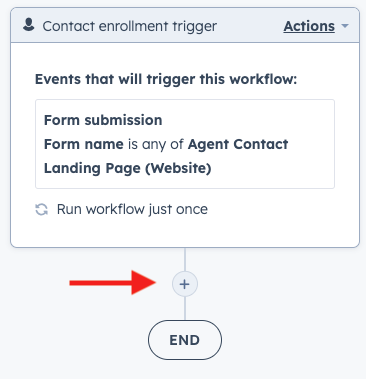
Dadurch wird ein neues Menü für verschiedene Aktionen geöffnet, die Sie auf der linken Seite Ihres Bildschirms hinzufügen können.
Verschiedene Aktionen bewirken unterschiedliche Dinge. Beispielsweise können Sie mit der Aktion „Verzögerung“ eine Verzögerung zwischen zwei beliebigen Aktionen im Workflow festlegen. Ein häufig gewählter Verzögerungstyp wäre „Zeitspanne festlegen“, um eine Pause zwischen zwei Aktionen zu erzwingen. Dies wird häufig verwendet, um E-Mail-Ketten zu unterbrechen, sodass Kontakte alle paar Tage eine E-Mail erhalten, anstatt mit der gesamten E-Mail-Kette auf einmal bombardiert zu werden.
Eine weitere Art von Verzögerung, die Sie erstellen können, ist die Kalenderdatumsverzögerung, die für E-Mail-Workflows nützlich ist, die für ein bevorstehendes Ereignis werben. Dadurch können Sie Ihren E-Mail-Workflow Monate im Voraus erstellen, ihn in HubSpot einrichten und ihn zum besten Zeitpunkt laufen lassen, um ihn bei Ihrem Publikum zu bewerben.
Weitere gängige Aktionstypen sind:
- Interne Kommunikation. Diese Aktionen dienen dazu, Nachrichten an Mitglieder Ihres Teams zu senden, um sie über wichtige Aktionen von Leads, Interessenten und Kunden zu informieren. Nützlich, um sicherzustellen, dass heiße Leads weiterverfolgt werden, nachdem sie sich für den Vertrieb qualifiziert haben.
- Externe Kommunikation. Diese Aktionen senden Nachrichten über verschiedene Kanäle wie E-Mails oder WhatsApp-Nachrichten an Personen außerhalb Ihrer Organisation. Es kann sogar verwendet werden, um potenzielle Kunden für eine andere E-Mail-Sequenz anzumelden (oder sie abzumelden).
- Zuweisungsaktionen. Dadurch wird ein Kontaktdatensatz in den Besitz eines Mitglieds Ihres Teams überführt – was für andere Workflow-Aktionen nützlich sein kann.
- Zweig erstellen. Sie können Zweige in Ihrem Workflow erstellen, um bestimmte Kontakte besser anzusprechen oder verschiedene Situationen zu bewältigen. Sie könnten einen Wenn/Dann-Zweig verwenden, um Kontakte basierend auf ihren Interaktionen mit vorherigen Workflow-Schritten aus einem Workflow herauszufiltern – fast wie eine sekundäre Auslöseraktion innerhalb des Workflows selbst. Wenn der Kontakt eine Aktion ausführt, wird ihm ein Pfad zugewiesen. Wenn nicht, werden sie in einen anderen Zweig des Workflows verschoben.
- Aufnahmeverwaltung. Diese Aktionen können Kontaktdatensätze oder Aufgaben erstellen. Sie können auch zum Löschen von Kontakten im Rahmen eines Kontaktbereinigungs-Workflows verwendet werden.
- Listenverwaltung. Fügen Sie Kontakte zu statischen Listen hinzu oder entfernen Sie sie oder ändern Sie ihren Marketingkontaktstatus als Reaktion auf bestimmte Auslösekriterien. Die Aktion „Status von Marketingkontakten festlegen“ ist ein großartiges Tool, um Ihre Kontaktdatenbank zu bereinigen und zu vermeiden, dass Ihre Marketingkontaktobergrenze in HubSpot erreicht wird – was Ihnen möglicherweise dabei hilft, Geld auf Ihrem HubSpot-Portal zu sparen.
- Immobilienverwaltung. Legen Sie Immobilien- und Unternehmenseigenschaften und -werte als Reaktion auf Workflow-Auslöser fest, kopieren oder löschen Sie sie. Wenn ein Kunde beispielsweise ein „Bottom of the Funnel“-Inhaltsangebot herunterlädt, das anzeigt, dass er für ein Gespräch mit dem Vertrieb bereit ist, können Sie seinen Status von „Marketing-qualifiziert“ in „Vertriebs-qualifiziert“ ändern.
Schritt 6: Wiederholen Sie dies, bis Ihr Workflow abgeschlossen ist!
Fügen Sie so lange Aktionen hinzu, bis Sie den gesamten Workflow, den Sie erstellen möchten, abgeschlossen haben. Erfahren Sie mehr über die verschiedenen Aktionstypen in diesem HubSpot-Wissensdatenbankartikel.
Wie verwalte ich die Unterdrückung und Abmeldung in HubSpot-Workflows?
Angenommen, Ihre Datenbank enthält Kontakte, die Sie nicht in Ihren Workflow einbeziehen möchten, die aber möglicherweise die Registrierungskriterien für Ihren glänzenden neuen Workflow erfüllen. Was kannst du tun? Sie können Unterdrückungslisten erstellen und Ihrem Workflow zuordnen oder Kontakte mithilfe manueller oder automatischer Prozesse aus Workflows abmelden.
Hier ist wie:
Einrichten von Auslösern für die Abmeldung im Workflow
Durch das Erstellen von Auslösern für die Abmeldung im Workflow können Sie den Prozess der Abmeldung von Kontakten vom Workflow automatisieren, sodass Sie nicht manuell eine Liste kuratieren oder ständig überwachen müssen, wer im Workflow registriert ist.
Sie können Auslöser für die Aufhebung der Registrierung in einem Workflow verwenden, um:
- Verhindern Sie, dass derzeit nicht registrierte Datensätze registriert werden, wenn sie später die Registrierungsauslöser erfüllen, wenn sie bereits die Kriterien für die Aufhebung der Registrierung erfüllen.
- Melden Sie aktuell registrierte Datensätze aus dem Workflow ab, wenn sie nach der Registrierung die Kriterien für die Aufhebung der Registrierung erfüllen.
- Entfernen Sie Datensätze, die nach der Aktivierung des Workflows hinzugefügt wurden, wenn sie später die Kriterien für die Aufhebung der Registrierung erfüllen.
Um einem Workflow einen Auslöser für die Abmeldung hinzuzufügen, müssen Sie Folgendes tun:
- Gehen Sie zu dem Workflow, den Sie bearbeiten möchten.
- Klicken Sie auf die Registerkarte „Einstellungen“.
- Klicken Sie in der Seitenleiste auf „Abmeldung und Unterdrückung“.
- Legen Sie im rechten Bereich Ihren Auslöser für die Abmeldung fest.
Wenn Sie filterbasierte Registrierungskriterien verwenden, können Sie den Workflow auch so einstellen, dass Kontakte abgemeldet werden, die die Kriterien nicht mehr erfüllen. Hier ist ein Video, das ein Beispiel für die Einrichtung der automatischen Abmeldung für einen Workflow mit einem Filterauslöser zeigt, der auf Unternehmen mit 2.000 oder mehr Mitarbeitern basiert:
So erstellen Sie eine Unterdrückungsliste in HubSpot und verwenden sie in einem Workflow
Nehmen wir an, Sie möchten sicherstellen, dass Ihre E-Mails aus einem Workflow nicht an bestimmte Kontakte gesendet werden – möglicherweise, weil Sie diese bereits kürzlich mit Marketing versorgt haben oder aus anderen Gründen. Was kannst du tun?
Sie können beispielsweise in Ihrem HubSpot-Kontakttool eine Liste mit Kontakten erstellen, die Sie nicht in Ihren Workflow aufnehmen möchten, und diese Liste dann als Unterdrückungsliste auf Ihren Workflow anwenden.
Um eine Liste als Unterdrückungsliste in Ihrem Workflow anzuwenden, gehen Sie zur Registerkarte „Einstellungen“ Ihres Workflow-Tools, klicken Sie im linken Menü auf die Registerkarte „Abmeldung und Unterdrückung“ und dann auf „Unterdrückungslisten für diesen Workflow“ und Wählen Sie im Dropdown-Menü die Unterdrückungslisten aus, die Sie hinzufügen möchten. Hier ist ein kurzes Video-Tutorial:
Was ist der Unterschied zwischen UND- und ODER-Logik in HubSpot-Workflows?
Bei vielen Auslösern und Aktionen wird darunter möglicherweise eine Option für eine „UND“- oder eine „ODER“-Schaltfläche angezeigt.
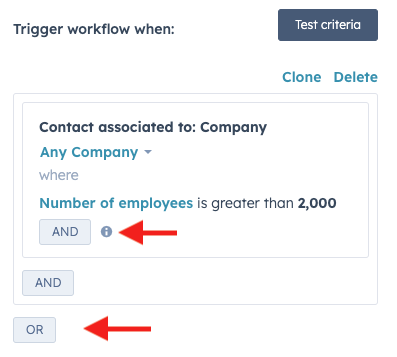
In diesem Screenshot sehen Sie, dass Sie unterhalb der Auslösekriterien ein paar „UND“-Schaltflächen und eine „ODER“-Schaltfläche haben. Was ist also der Unterschied zwischen diesen beiden Optionen?
Hierbei handelt es sich um Workflow-Logikeinstellungen, mit denen Sie Ihre Filter, Abmeldekriterien und andere Objekte ändern können.
- UND Logik. Damit die Filter- oder Registrierungskriterien auf eine Eigenschaft angewendet werden können, muss diese Eigenschaft ALLE Logik für diesen Filter-/Registrierungsauslöser erfüllen.
- ODER Logik. Dies bedeutet, dass, wenn eine Eigenschaft eines der Registrierungskriterien erfüllt, der Filter oder der Registrierungsauslöser auf sie angewendet wird.
Nehmen wir an, Sie haben einen Workflow, den Sie an jeden Kontakt senden möchten, der in der Textilbranche mit mehr als 500 Mitarbeitern tätig ist. In diesem Fall würden Sie ein Paar für Registrierungsauslöser mit UND-Logik festlegen: „Kontakt, der einem Unternehmen zugeordnet ist, in dem die Anzahl der Mitarbeiter mehr als 500 beträgt“ UND „Branche entspricht einer der Textilbranchen.“ Dadurch können Sie sicherstellen, dass der Workflow nur die relevantesten Leads zum Inhalt des Workflows berücksichtigt.
Nehmen wir nun an, Sie verfügen über einen Workflow zum Aktualisieren der Kontakteigenschaften in HubSpot, sodass jeder, der ein Formular für ein BOFU-orientiertes Angebot ausfüllt oder ein Meeting vereinbart, als „vertriebsqualifizierter Lead“ festgelegt wird. In diesem Fall möchten Sie wahrscheinlich einen ODER-Logikauslöser festlegen, um sie in den Workflow aufzunehmen.
Hier ist ein kurzes Videobeispiel:
So verwalten Sie die erneute Registrierung in HubSpot-Workflows
Sie haben also Ihre Auslöser für die Aufhebung der Registrierung für Ihren Workflow festgelegt, möchten aber eine Möglichkeit lassen, Leads erneut in den Workflow aufzunehmen, wenn sie in Zukunft bestimmte Kriterien erfüllen. Die Herausforderung besteht darin, dass, wie im HubSpot-Wissensdatenbankartikel zu Auslösern für die erneute Registrierung erwähnt, „Datensätze standardmäßig nur dann in Workflows registriert werden, wenn sie zum ersten Mal auf die Workflow-Registrierungsauslöser treffen, oder wenn sie manuell registriert werden.“
Das bedeutet, dass ein Lead, sobald er aus Ihrem Workflow abgemeldet wurde, nicht wieder in diesen aufgenommen wird, wenn er später erneut die Registrierungskriterien erfüllt. Sie könnten einen neuen Workflow einrichten, um sie erneut einzubinden, oder sie manuell wieder in den Workflow einbinden, aber es gibt eine bessere Lösung – die Verwendung von Auslösern für die erneute Registrierung.
So können Sie Auslöser für die erneute Registrierung zu einem kontaktbasierten Workflow hinzufügen:
In diesem Beispiel sehen Sie, dass der Registrierungsauslöser auf zwei Faktoren basierte: Der Kontakt ist ein Marketingkontakt und er hat auf einer beliebigen Website-Seite ein bestimmtes Angebotsformular ausgefüllt. Wenn ich also auf die Registerkarte „Neuregistrierung“ klicke, sehen Sie, dass ich die Option habe, die Kriterien für die Neuregistrierung auf einen der UND-Logikauslöser zu beschränken.
Hinweis : Dies gilt für filterbasierte Workflows, nicht für ereignisbasierte. Bei der ereignisbasierten Neuregistrierung stellt sich die Frage: „Sollten Kontakte in diesem Workflow erneut registriert werden?“ gefolgt von zwei Optionen:
- „Nein, registrieren Sie jeden Kontakt nur einmal.“
- „Ja, registrieren Sie sich jedes Mal neu, wenn der Auslöser auftritt.“
Wann sollten Auslöser für die erneute Registrierung verwendet werden?
Wann sollten Sie also eine erneute Registrierung für einen HubSpot-Workflow durchführen? Nicht jeder Workflow sollte eine erneute Registrierung verwenden.
Möglicherweise möchten Sie die erneute Registrierung jedoch für bestimmte Arten der Automatisierung verwenden, z. B. zum Festlegen von Kontakteigenschaften, wenn diese bestimmte Aktionen ausführen. Angenommen, Sie haben einen Lead, der als Marketing Qualified Lead (MQL) festgelegt ist, weil er ein Formular für ein Mid-of-the-Funnel-Angebot ausgefüllt hat, später jedoch abgemeldet wurde und seinen MQL-Status verloren hat, weil er dies nicht getan hat Interagieren Sie mehr als 180 Tage lang mit Ihrer Website oder Ihrem Vertriebsteam.
Nachdem er inaktiv war, ergreift der Lead eine andere Aktion, die zum Registrierungsauslöser für diesen Workflow passt. Wenn die erneute Registrierung aktiviert ist, können sie dem Workflow hinzugefügt werden, wodurch sie wieder als MQL festgelegt werden und den Vertriebs- und Marketingteams angezeigt werden, dass der Lead für weiteres Engagement reif ist.
Welche HubSpot-Workflow-Vorlagen eignen sich am besten?
Wenn Sie beim Erstellen Ihrer HubSpot-Workflows etwas Zeit sparen möchten, stehen Ihnen im HubSpot-Portal zahlreiche vorgefertigte Vorlagen zur Verfügung. Die „beste“ Workflow-Vorlage hängt davon ab, was Sie tun möchten, und einige Ihrer Automatisierungspläne verfügen möglicherweise (noch) nicht über eine Vorlage, in die sie genau passen.
Daher sollten Sie sich mit einer Vielzahl von Vorlagen vertraut machen, je nachdem, wie Sie am häufigsten mit HubSpot interagieren. Vor diesem Hintergrund gehören zu den am besten zu verwendenden Standard-HubSpot-Vorlagen:
1. Senden Sie eine E-Mail-Serie, wenn ein Formular gesendet wird.
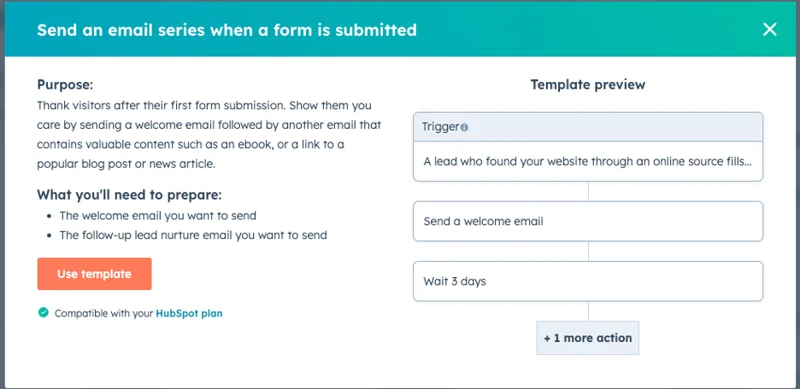
Dies ist eine großartige Möglichkeit, die Interaktion mit neuen Leads auf Ihrer Website zu steigern, fast sobald sie zu Leads werden. Viele HubSpot-Benutzer entscheiden sich dafür, dies für Inhaltsangebote zu verwenden, indem sie das Angebot als herunterladbare Datei oder einen Link zum Download-Ziel in der E-Mail anhängen, die dieser Workflow generiert.
2. Senden Sie eine Re-Engagement-E-Mail an kalte Leads.
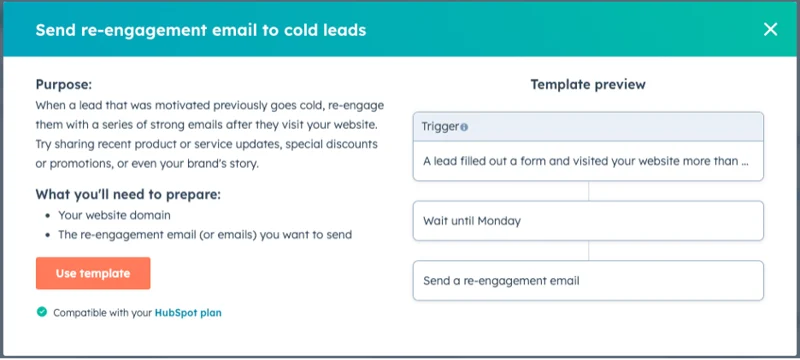
Diese Vorlage ist ein hervorragender Ausgangspunkt für eine Re-Engagement-Kampagne für Leads, die in letzter Zeit nicht mit Ihrer Marke interagiert haben.
3. Erstellen und weisen Sie Aufgaben zu, wenn ein neuer Deal erstellt wird.
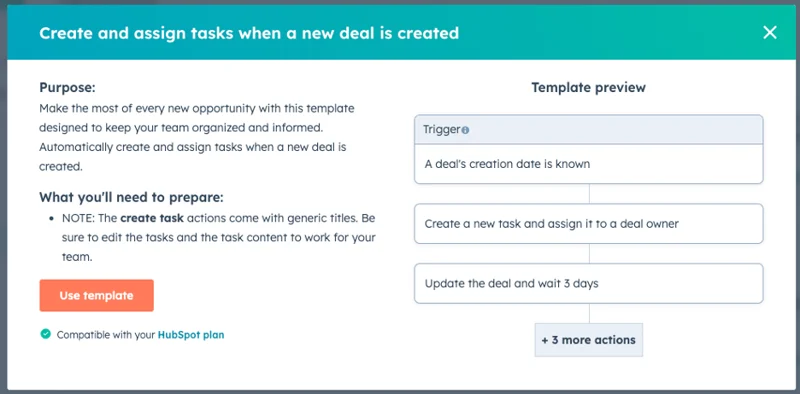
Helfen Sie Ihrem Kundenservice-Team, sofort loszulegen, wenn ein neuer Deal erstellt wird, indem Sie den Prozess der Aufgabenerstellung für das Team in Ihrem HubSpot-Portal automatisieren. Diese Vorlage dient als Ausgangspunkt und erfordert umfangreiche Änderungen, um sie an Ihre spezifischen Dienste anzupassen.

4. Führen Sie doppelte Kontakte zusammen, die dieselbe Telefonnummer haben.
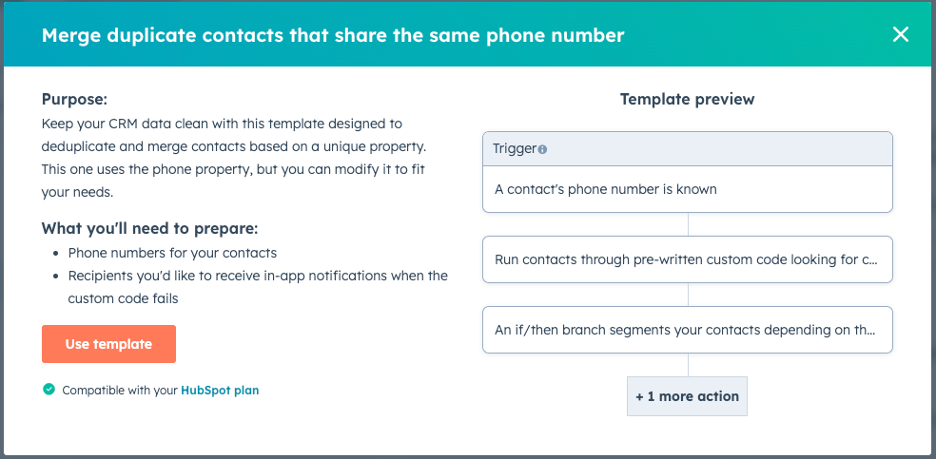
Doppelte Kontakte können ein großes Hindernis für die effiziente Verwaltung Ihrer Leads darstellen und zu Problemen wie dem Versenden wiederholter Mitteilungen an dieselbe Person, dem Verbrauch Ihres Marketingkontaktlimits und vielem mehr führen. Bereinigungsworkflows wie dieser helfen Ihnen, überflüssige Kontakte in Ihrem System zu eliminieren, um Ihnen später Zeit und Kopfschmerzen zu ersparen.
5. Weisen Sie den Kontakt einem Eigentümer basierend auf seiner US-Region zu.
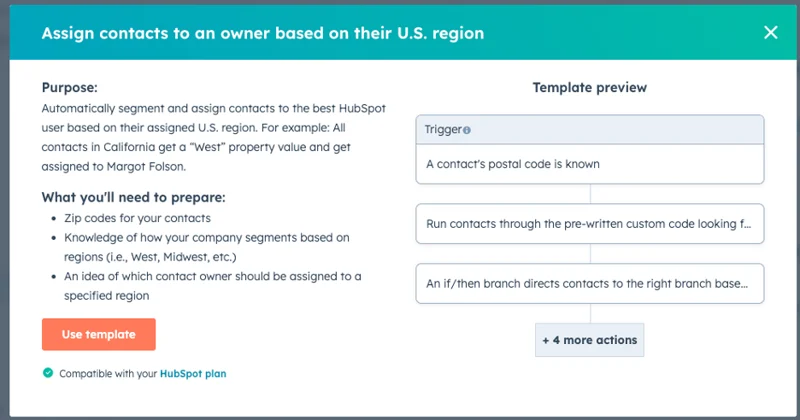
Wenn Sie in mehreren Regionen tätig sind und für jeden Bereich, in dem Sie tätig sind, landes- oder regionalspezifische Service- und Vertriebsteams haben, kann diese Workflow-Vorlage lebensrettend sein. Auf diese Weise können Sie sicherstellen, dass, wenn ein Lead in Dallas, TX vertriebsqualifiziert wird, Ihr in Texas ansässiger Vertriebsmitarbeiter derjenige sein kann, der sich an ihn wendet.
6. Drip-Kampagne zur Kundenbefragung.
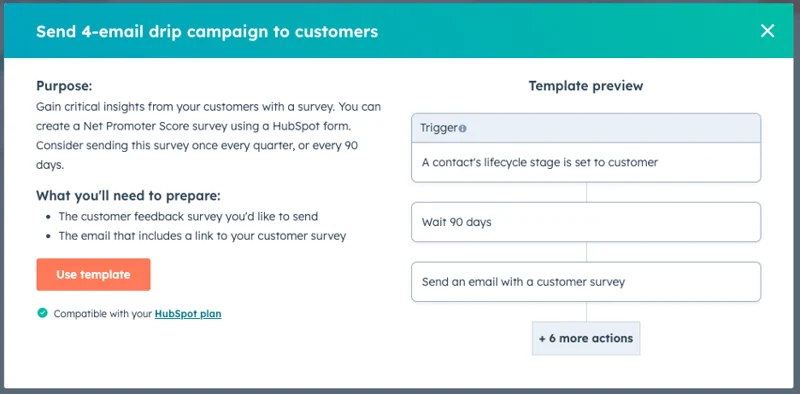
Dies ist eine Vorlage, die HubSpot zum Versenden von Kundenumfragen empfiehlt, die jedoch problemlos an eine andere E-Mail-Sequenz angepasst werden kann.
Anstatt beispielsweise eine E-Mail mit einer Umfrage zu versenden, könnten Sie E-Mails zum Upselling von Produkten und Dienstleistungen im Zusammenhang mit dem Erstkauf des Kunden oder E-Mails zur Kundenbindung nach dem Verkauf versenden, um Ihr Unternehmen im Gedächtnis zu behalten und Goodwill zu generieren, oder sogar die Anmeldung ändern Trigger, um eine schnelle Vier-E-Mail-Kette zu jedem gewünschten Thema zu erstellen.
So nutzen Sie Workflows für Ihre interne Marketingabteilung
Die Chancen stehen gut, dass Sie als Vermarkter oder Teil eines Marketingteams für ein Unternehmen auf der HubSpot-Plattform die HubSpot-Workflows bei Ihren täglichen Aufgaben intensiv nutzen werden.
Von der Einrichtung von Workflows zur Förderung neuer Content-Angebote über die Bereinigung Ihrer Kontaktdatenbank bis hin zur Generierung von Follow-up-Erinnerungen für Ihr internes Team und der Änderung des Lead-Qualifizierungsstatus, wenn Leads verschiedene Aktionen mit Ihrer Marke durchführen – Workflows können ein wichtiger Teil Ihres Unternehmens sein Tun.
Die 5 wichtigsten Arbeitsabläufe, die Sie für Ihre Marketingabteilung erstellen müssen
- Neue Kontakt-E-Mail-Workflows. Für Ihre Marketingabteilung ist es eines der ersten Dinge, die Sie tun sollten, sicherzustellen, dass alle neuen Leads, die Ihre Marketingbemühungen generieren, umgehend weiterverfolgt werden, nachdem sie Marketingkontakte gewonnen haben. Quellen wie Podium geben an, dass „die Conversion-Raten in den ersten fünf Minuten achtmal höher sind“, wenn jemand zum Lead wird. Mithilfe der Automatisierung können Sie die nahezu sofortigen Lead-Reaktionszeiten erreichen, die erforderlich sind, um Leads entlang Ihres Verkaufstrichters zu Kunden zu machen.
- Lead-Nurturing-Workflows. Während Ihre Kunden verschiedene Interaktionen mit Ihrer Marke durchführen, ist es wichtig, sie mit relevanten Informationen und Ressourcen zu versorgen, die ihren Bedürfnissen entsprechen. Während Sie für jeden Lead in Ihrem Verkaufstrichter manuell einzelne E-Mails verfassen könnten, ist die Erstellung von Lead-Nurturing-Workflows, die bei bestimmten Ereignissen ausgelöst werden, viel schneller und spart Ihnen viel Zeit beim Schreiben von E-Mails.
- Wenden Sie sich an Bereinigungsworkflows. Die Verwaltung Ihrer Kontaktdatenbank in HubSpot kann eine entmutigende Aufgabe sein – und sie wird nur noch schwieriger, wenn Ihre Kontaktliste mit der Zeit wächst. Außerdem können zu viele Marketingkontakte dazu führen, dass Ihre Marketingkontaktlimits erreicht werden – was dazu führt, dass Ihre Kontaktebene hochgestuft wird und Ihre HubSpot-Kosten steigen. Kontaktbereinigungs-Workflows, die redundante Kontakte beseitigen, deaktivierte Kontakte in den Nicht-Marketing-Kontaktstatus verschieben und Kontakte mit fehlerhaften E-Mail-Adressen in statische Bounce-Listen einfügen, mit denen Sie das Versenden von E-Mails an sie vermeiden können (wodurch die Gesundheit Ihrer E-Mail-Domäne erhalten bleibt).
- Re-Engagement-Workflows. Nur weil ein Lead verloren geht, heißt das nicht, dass Sie sich nie wieder an ihn wenden sollten. Das Einrichten von Re-Engagement-Workflows für alte Leads kann dabei helfen, sie an Ihr Unternehmen zu erinnern und sie wieder in den Verkaufstrichter zu ziehen.
- Workflows zur Aktualisierung des Lead-Status. Die manuelle Überprüfung jedes Kontakts in Ihrer Datenbank, um festzustellen, welche die richtigen Maßnahmen ergriffen haben, um als marketing- oder vertriebsqualifiziert zu gelten, kann eine enorme Zeitbelastung sein. Durch die Verwendung von Workflows zum Aktualisieren des Lead-Status von „nicht qualifiziert“ auf „marketingqualifiziert“ und anschließend auf „vertriebsqualifiziert“ können Sie Ihre Kontaktverwaltung rationalisieren, viel Zeit sparen und gleichzeitig sicherstellen, dass Ihnen kein heißer Lead entgeht, wenn dieser von einer Phase des Verkaufstrichters zur nächsten wechselt nächste.
So nutzen Sie HubSpot-Workflows für Ihr Vertriebsteam
Workflows können ein großartiges Werkzeug für Ihr Vertriebsteam sein. Mit den richtigen Arbeitsabläufen können Sie die Festlegung von Kontaktinhabern für Ihre Vertriebsmitarbeiter automatisieren, sie über heiße Leads auf dem Laufenden halten und Leads bewerten, damit sie wissen, welche Interessenten am besten verfolgt werden können und welche weniger wahrscheinlich Früchte tragen.
Hier sind einige Dinge, die Sie mit Workflows für den Vertrieb in HubSpot tun können:
Vertriebsworkflows: Auslösen von Lead-Revisit-Benachrichtigungsworkflows
Wenn Sie über ein Marketing Hub Professional- oder Enterprise-Konto verfügen, können Sie Lead-Benachrichtigungen per E-Mail generieren. Alle anderen Konten können Echtzeitbenachrichtigungen erhalten, die an ihren HubSpot-Aktivitäts-Feed gesendet werden.
Für einen einzelnen Benutzer besteht der erste Schritt in diesem Prozess darin, den HubSpot-Tracking-Code auf Ihrer Website zu installieren. Dann Sie:
- Klicken Sie auf das zahnradförmige Einstellungssymbol in der oberen Navigationsleiste des HubSpot-Menüs.
- Klicken Sie im linken Menü auf „Benachrichtigungen“.
- Durchsuchen Sie die Liste der Benachrichtigungen, über die Sie benachrichtigt werden. Es gibt über 20 Kategorien von Ereignissen, für die Sie Benachrichtigungen erhalten, von Anzeigeninteraktionen bis hin zu Workflow-bezogenen Benachrichtigungen.
Hierbei handelt es sich um den Prozess, mit dem einzelne Vertriebs- und Marketingmitarbeiter Benachrichtigungen über bestimmte Ereignisse auf Ihrer Website oder im Rahmen Ihrer anderen Marketingaktivitäten erhalten. Was aber, wenn Sie den Prozess für Ihr gesamtes Team standardisieren möchten, damit niemand eine wichtige Benachrichtigung verpasst? Hier können Workflows helfen.
Beginnen wir mit der Workflow-Vorlage „Teammitgliedern mitteilen, wenn ein Formular übermittelt wird“:
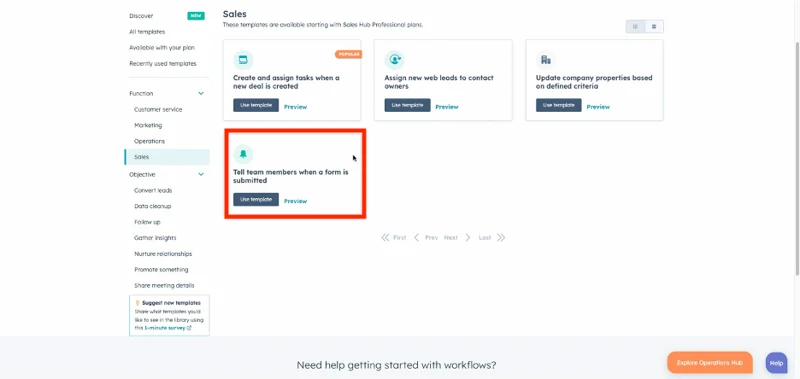
Hier sehen Sie, wie einfach es ist, einen Benachrichtigungsworkflow zu erstellen. Um den Vorgang jedoch wirklich abzuschließen, müsste ich entweder die Nachricht oder die anfänglichen Anmeldekriterien bearbeiten, da die Benachrichtigung standardmäßig die Meldung „[Name des Kontakts] hat eine Besprechung gebucht“ und die Anmeldung standardmäßig die Meldung „Kontakt hat eine ausgefüllt“ angezeigt wird „Formular auf einer beliebigen Seite“ auslösen.
Darauf sollten Sie bei der Einrichtung Ihrer HubSpot-Workflows achten. Durch die Verwendung von Vorlagen und Standardeinstellungen können Sie zwar Zeit sparen, sie stimmen jedoch möglicherweise nicht immer mit der Art und Weise überein, wie Sie den Workflow verwenden möchten. Daher ist es wichtig, dass Sie Ihre Workflow-Auslöser und -Aktionen überprüfen, bevor Sie oben rechts auf die Schaltfläche „Aktivieren“ klicken!
Vertriebsworkflows: So automatisieren Sie den Versand von Vertriebsmaterialien über Pipeline-Stufen
Das Versenden von Verkaufsunterlagen an heiße Interessenten zum richtigen Zeitpunkt kann von entscheidender Bedeutung sein, um sie reibungslos durch die letzten Phasen Ihres Verkaufstrichters zu führen. Aber wie können Sie sicher sein, dass Sie die richtigen Sicherheiten zur richtigen Zeit senden?
Eine Möglichkeit besteht darin, den Vertriebsmitarbeiter manuell eine Vertriebs-E-Mail mit relevanten Ressourcen zusammenstellen zu lassen, während er die Interaktionen mit potenziellen Kunden abschließt. Das Problem besteht darin, dass dies viel Spielraum für Fehler lässt und das Risiko birgt, dass ein vielbeschäftigtes Teammitglied mit der Nachverfolgung zu spät kommt – und außerdem Zeit verschwendet, die es für den Abschluss weiterer Geschäfte nutzen könnte.
Durch die Erstellung einer Reihe von Arbeitsabläufen, die ausgelöst werden, wenn potenzielle Kunden verschiedene Schritte der Vertriebspipeline durchlaufen, können Sie schneller und konsistenter sicherstellen, dass sie die richtigen Informationen zur richtigen Zeit erhalten.
Wie funktioniert das? Sie können Workflows mit Auslösern einrichten, die darauf basieren, dass Kontakte in verschiedene Phasen der Pipeline eintreten.
Wenn beispielsweise ein Interessent in der „Projekt“-Pipeline eine Phase nach oben aufsteigt, nehmen Sie ihn in einen Workflow auf, der eine E-Mail mit einem kontextbezogenen Vertriebs-Asset sendet, das für die neueste Projekt-Pipeline-Phase relevant ist, in die er eingetreten ist. Sie können einen ereignisbasierten Workflow verwenden, sodass das entsprechende Verkaufsmaterial gesendet wird, wenn der Interessent den Übergang von einer Phase zur nächsten abgeschlossen hat.
Angenommen, Sie haben einen bestehenden Kunden, der ein Abonnement oder einen Vorschussservice nutzt, der verlängert werden muss oder demnächst abläuft. Sie könnten einen automatisierten Workflow erstellen, der eine Woche oder einen Monat (oder einen anderen Zeitraum Ihrer Wahl) vor dem Verlängerungsdatum an diese Leads versendet, um ihnen Verkaufsunterlagen im Zusammenhang mit dem Abonnement oder Service zu senden, den sie gerade nutzen.
Vertriebsworkflows: So richten Sie die Automatisierung der Lead-Zuweisung ein
Sie verfügen also über Kontakte, die bereit sind, zu Leads zu werden, die Ihr Vertriebsteam weiterverfolgen kann. Die Frage ist: Wer ist für die Verwaltung jedes einzelnen Leads verantwortlich? Wenn Sie mehr als einen Verkäufer in Ihrem Team haben, benötigen Sie eine Möglichkeit, jeden neuen Lead einfach einem „Kontakteigentümer“ zuzuweisen, der für die Weiterverfolgung dieses Leads und den Abschluss des Geschäfts verantwortlich ist.
Workflows können eine großartige Möglichkeit sein, den Lead-Zuweisungsprozess zu automatisieren. HubSpot verfügt über einige Vorlagen, die für Sie hilfreich sein könnten. Es gibt beispielsweise die oben erwähnte Vorlage „Kontakt einem Eigentümer basierend auf seiner US-Region zuweisen“. Alternativ können Sie die Vorlage „Neue Web-Leads den Kontaktinhabern zuweisen“ verwenden, die Sie auf der Registerkarte „Verkäufe“ im HubSpot-Menü „Workflow-Vorlagen“ finden:
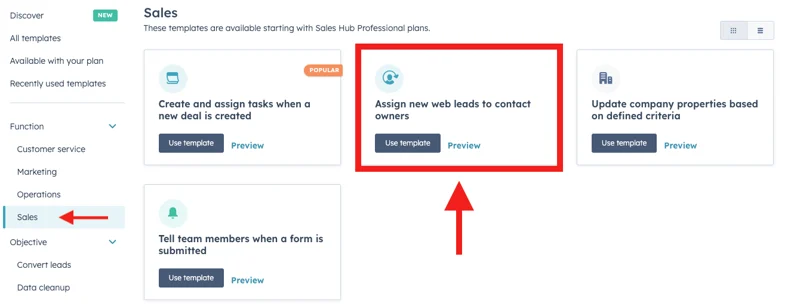
Sobald Sie mit der Erstellung Ihrer Vorlage begonnen haben, besprechen wir, wie Sie eine gleichmäßige Verteilung der Kontakte auf verschiedene Mitglieder Ihres Teams einrichten. Hier ist ein kurzes Video:
In diesem Beispiel wollte ich Leads gleichmäßig an das gesamte Vertriebsteam verteilen, also habe ich die Option „Teams“ ausgewählt und im Dropdown-Menü das Team „Vertrieb“ ausgewählt.
Wenn Sie möchten, können Sie die Registrierungskriterien in einen beliebigen Aktions- oder Filterstatus ändern und diesen verwenden, um Leads bestimmten Vertriebsmitarbeitern zuzuweisen. Angenommen, Sie haben einen Vertriebsmitarbeiter, der sich auf das Onboarding für einen bestimmten Service spezialisiert hat. Sie könnten einen Workflow erstellen, der Leads diesem Vertriebsmitarbeiter zuweist, wenn dieser ein Inhaltsangebot für diesen Service herunterlädt.
Vertriebsworkflows: So verwenden Sie angebotsbasierte Workflows
Wenn ein Kunde ein Angebot unterzeichnet, wie können Sie sicherstellen, dass die richtigen Onboarding-Schritte unternommen werden, damit er vom Vertrieb zur Kundendienstabteilung weitergeleitet werden kann? Die Erstellung eines angebotsbasierten Workflows kann Ihnen bei der Verwaltung des Übergabeprozesses helfen.
Hier können Sie mit der Verwendung eines Triggerfilters beginnen, der auf der Unterzeichnung eines Angebots mit einem bestimmten Geschäftstyp (z. B. einem „Neukunden“)-Geschäft basiert. Hier ist ein Video, das den grundlegenden Auslöser für einen Dealtyp „Neuer Kunde“ zeigt:
Warum ist es wichtig, sowohl die Angebotsunterzeichnung als auch den Geschäftstyp mithilfe der UND-Logik festzulegen? Denn wenn Sie unabhängig vom Geschäftstyp nur die Logik „Unterzeichnetes Angebot“ verwenden würden, würde jeder Kunde mit einem unterschriebenen Angebot in diesen Onboarding-Workflow aufgenommen. Dies funktioniert möglicherweise, wenn Sie über eine einheitliche Lösung verfügen, ist jedoch nicht für ein Unternehmen mit mehreren Produkt- oder Servicelinien geeignet.
Von hier aus können Sie verschiedene Aktionen festlegen, die diesem Auslöser folgen sollen. Sie könnten zum Beispiel:
- Senden Sie Neukunden aus dem Vertriebs- oder Kundendienstteam eine „Dankeschön“-E-Mail, in der die nächsten Schritte und grundlegenden Vorbereitungen erläutert werden.
- Senden Sie Nachrichten an interne Teammitglieder über den neuen Kunden und über die voraussichtlichen nächsten Schritte, um mit ihm Kontakt aufzunehmen.
- Ordnen Sie Kontaktinhaber basierend auf der Geschäftsart vom Vertriebsteam dem Kundenservice-Team neu zu, damit zukünftige Kundenservice-Workflows ausgelöst werden können.
Wenn Sie einen Interessenten haben, der kein Angebot unterzeichnet hat, können Sie einen filterbasierten Auslöser erstellen, um nach einem festgelegten Zeitraum, beispielsweise ein oder zwei Wochen nach dem Versand eines Angebots, Erinnerungs-E-Mails an diese Interessenten zu senden.
Vertriebsworkflows: So verwenden Sie Workflows für die Leadbewertung
Selbst die besten Vertriebsmitarbeiter haben nur begrenzte Zeit und Energie für die Nachverfolgung von Leads. Für die Maximierung ihres Erfolgs ist es entscheidend, Möglichkeiten zu finden, schlechte Interessenten aus Ihrem Verkaufstrichter herauszufiltern, damit Ihr Vertriebsteam seine Zeit auf die besten Leads konzentrieren kann, die am wahrscheinlichsten konvertieren.
Lead-Scoring, die Praxis, Leads in Ihrem Verkaufstrichter einen Punktwert als allgemeinen Indikator für die Wahrscheinlichkeit zuzuweisen, dass sie zu einem Kunden werden, ist ein nützliches Tool, das Ihrem Vertriebsteam dabei hilft, die besten Leads zu finden, die es weiterverfolgen kann. HubSpot-Workflows können Ihnen dabei helfen, diesen Prozess zu automatisieren, um die Suche nach guten Leads (und die Vermeidung schlechter Leads) zu erleichtern.
HubSpot verfügt über einige in sein Tool integrierte Eigenschaften, die Ihnen dabei helfen, die Erstellung automatisierter Workflows basierend auf Lead-Scores zu vereinfachen:
- HubSpot-Score . Verfügbar für Marketing Hub Professional- und Enterprise Hub-Kunden. Sie können diese Standardeinstellung in Ihrem HubSpot-Konto über das Untermenü „Eigenschaften“ Ihrer HubSpot-Einstellungen anpassen. Suchen Sie im Eigenschaftenmenü nach „HubSpot Score“ und klicken Sie auf die Kriterien in der Liste. Von dort aus können Sie in den positiven oder negativen Abschnitten auf „+ Kriterien hinzufügen“ klicken, um Punkte für bestimmte Aktionen hinzuzufügen oder zu entfernen.
- Abschlusswahrscheinlichkeit (ehemals Predictive Lead Scoring) . Verfügbar für Kunden von Marketing Hub Enterprise und Sales Hub Enterprise. Hierbei handelt es sich um eine Einschätzung, wie wahrscheinlich es ist, dass ein Lead innerhalb der nächsten 90 Tage einen Deal abschließt.
- Kontaktpriorität. Hierbei handelt es sich um eine Rangfolge von Kontakten basierend auf ihrer Abschlusswahrscheinlichkeit, aufgeteilt auf vier Stufen (Sehr hoch, hoch, mittel und niedrig), wobei 25 % der Leads mit einer Abschlusswahrscheinlichkeit in jeder Stufe liegen. Sobald ein Lead in HubSpot als Kunde festgelegt wird, wird seine Kontaktpriorität in „Geschlossen/Gewonnen“ geändert und er wird aus den Ranglisten entfernt.
Während der HubSpot-Score bearbeitet werden kann, ist dies bei den anderen beiden nicht der Fall. Die Abschlusswahrscheinlichkeit basiert auf HubSpot-Analyse- und Konvertierungsdaten, der Eigenschaft ihrer aktuellen Lebenszyklusphase und den Informationen des HubSpot Insights-Tools basierend auf dem Unternehmen des Kontakts (falls vorhanden).
Anhand dieser Informationen können Sie Workflows mit Auslösern erstellen, die auf dem Lead-Score eines Interessenten basieren, um Benachrichtigungen an Ihr Vertriebsteam zu generieren, damit diese so schnell wie möglich mit ihnen Kontakt aufnehmen.
So nutzen Sie Workflows für Ihr Serviceteam
Workflows können Ihrem Serviceteam dabei helfen, die Effizienz und Konsistenz des Service zu verbessern. Sie müssen lediglich wissen, welche Arbeitsabläufe Sie erstellen müssen, damit Ihr Serviceteam weiß, was es tun muss und wann es es tun muss, um die Bindung der Kunden aufrechtzuerhalten und Feedback zu sammeln, das zur Verbesserung der Services in der Zukunft genutzt werden kann.
Zu den Service-Workflows, die Sie möglicherweise in HubSpot erstellen möchten, gehören:
Service-Workflows: Erstellen einer Ticketing-Pipeline-Automatisierung für Ihr Service-Team
Kundenservice-Anfragetickets können sehr zeitkritisch sein – insbesondere, wenn Sie mit Ihren Kunden eine strikte zeitbasierte Service-Level-Vereinbarung (SLA) haben, die eingehalten werden muss. Damit Ihr Serviceteam den Überblick über die Tickets behält, kann es hilfreich sein, einen Automatisierungsworkflow für die Ticketing-Pipeline zu erstellen.
Beachten Sie, dass dies etwas von Workflows getrennt ist, da es im Menü „Tickets“ unter der Registerkarte „Dienste“ Ihres HubSpot-Portals stattfindet – obwohl einige Benutzer dies in einen Workflow integrieren können.
Tickets sind eine Möglichkeit für Sie, Interaktionen mit Kunden zu organisieren und zu verfolgen. Sie können erstellt werden, indem Sie im Servicemenü auf „Tickets“ und dann auf die Schaltfläche „Ticket erstellen“ klicken.
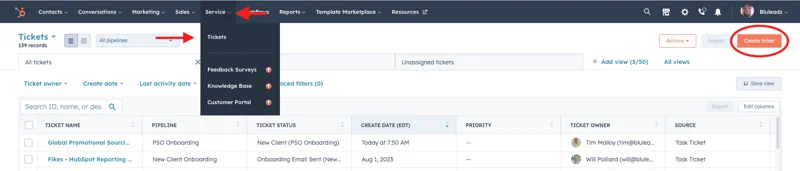
Dies ist ein sehr manueller Prozess, der jedoch automatisiert werden kann , wenn Sie über ein HubSpot Service Hub Starter-, Professional- oder Enterprise-Kontoabonnement verfügen. So fangen Sie an:
- Klicken Sie im Menü „Einstellungen“ (Zahnradsymbol) auf das Dropdown-Menü „Objekte“ im Abschnitt „Datenverwaltung“ des linken Navigationsmenüs.
- Klicken Sie auf „Tickets“.
- Gehen Sie zur Registerkarte Pipelines.
- Klicken Sie auf das Dropdown-Menü „Pipeline auswählen“ und dann auf die Ticket-Pipeline, die Sie automatisieren möchten.
- Klicken Sie auf „Automatisieren“.
- Überprüfen und bearbeiten Sie die angezeigten Einstellungen.
Sie können dieses Menü auch über die Registerkarte „Ticketsverwaltung“ in Ihrem HubSpot-Servicesmenü aufrufen. Hier ist ein kurzes Video, das Ihnen zeigt, wie Sie von dort aus zum richtigen Menü gelangen:
Wenn Sie über Workflow-Berechtigungen für ein Service Hub Professional- oder Enterprise-Konto verfügen, können Sie in diesem Menü im Flussdiagramm unten im Pipeline-Menü unter der Überschrift „Zusätzliche Statusautomatisierung“ auf die Schaltflächen „Workflow erstellen“ klicken.
Wenn Sie das Diagramm nicht sehen können, klicken Sie auf die Überschrift „Zusätzliche Statusautomatisierung“, um es zu erweitern. Allerdings haben nicht alle Benutzer Zugriff auf dieses Menü. Dies hängt von Ihren Abonnement- und Workflow-Berechtigungseinstellungen ab.
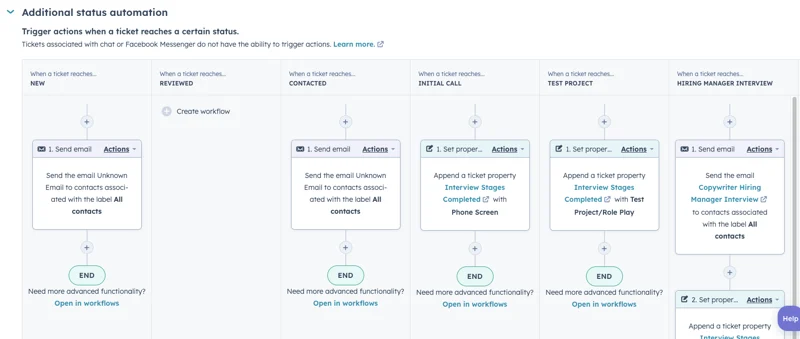
Services-Workflows: So verwenden Sie Workflow Services-Aufgabenautomatisierung
Sie haben also ein starkes Serviceteam und viele Kunden, die es zu betreuen hat. Wie können Sie dazu beitragen, dass Ihr Team über wichtige Aufgaben auf dem Laufenden bleibt, damit es nichts verpasst?
Eine Möglichkeit besteht darin, Aufgaben in HubSpot einzurichten, damit Ihr Team den Überblick über seine To-Do-Listen behält. Was aber, wenn Sie etwas Wiederholbares benötigen, damit alle Aufgaben für Service-Pipelines bei jeder Ticketerstellung erledigt werden? Hier können HubSpot Professional- und Enterprise-Benutzer Workflows nutzen.
Zuerst müssen Sie einen Workflow basierend auf dem Ticketstatus für die Pipeline erstellen, für die Sie eine Aufgabe erstellen möchten. Dies kann über die Schaltfläche „+“ im oben gezeigten Pipeline-Flussdiagramm oder über das Workflow-Tool erfolgen und einen Filterauslöser für „ Ticketstatus “ für die entsprechende Pipeline einrichten und dort auf die Schaltfläche „+“ klicken.
Sie erhalten ein Seitenleistenmenü mit den verfügbaren Aktionen für diese Ticketstatusphase und Pipeline. In diesem Fall möchten wir eine Erinnerungs-E-Mail an das Serviceteam senden. Also klicken wir auf „Interne E-Mail-Benachrichtigung senden“ und legen fest, dass eine benutzerdefinierte Nachricht zu diesem Ticket an den Ticketeigentümer gesendet wird.
Hier ist ein Beispiel:
Anschließend können Sie weitere Schritte und Aufgaben hinzufügen, indem Sie für jeden Schritt der betreffenden Service-Ticket-Pipeline auf die +-Schaltflächen darunter klicken.
Services-Workflows: So verwenden Sie Workflows für NPS/CES/Feedback-Umfragen
Sie haben Ihren Kunden einen qualitativ hochwertigen Service geboten, aber was denken sie über die Dienstleistungen, die sie erhalten haben? Sind sie mit ihnen zufrieden? Gibt es Raum für Verbesserungen? Könnten sie als Fallstudie dienen oder als Promoter für Ihre Marke fungieren? Sie werden es nicht sicher wissen, bis Sie ihr Feedback gesammelt haben!
Hier kann die Einrichtung eines Workflows zur Durchführung von Kundenbefragungen hilfreich sein. Mit einer Kundenfeedback-Umfrage können Sie das Feedback erhalten, das Sie benötigen, um Kunden Net Promoter Score (NPS)-Werte zuzuordnen und Bereiche zu identifizieren, in denen Ihre Dienstleistungen verbessert werden könnten, um die Kundenzufriedenheit und NPS-Bewertungen in Zukunft zu maximieren.
Dies geschieht normalerweise über das Servicemenü in Ihrer HubSpot-Navigation. Klicken Sie einfach in Ihrem HubSpot-Navigationsmenü auf „Feedback-Umfragen“:
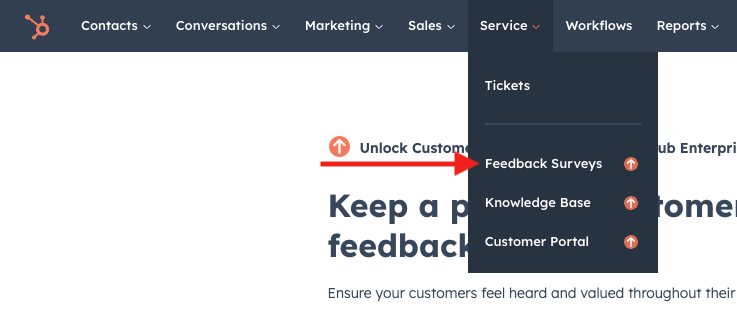
Hinweis Nr. 1 : Sie benötigen ein Service Hub Professional- oder Enterprise-Konto und die Erlaubnis Ihres HubSpot-Kontoadministrators, um eine Feedback-Umfrage zu erstellen.
Klicken Sie in diesem Menü oben rechts auf „Umfrage erstellen“, um eine neue Umfrage zu erstellen, klicken Sie auf „Bearbeiten“ einer vorhandenen Umfrage, um sie zu ändern, oder klicken Sie auf „Klonen“, um eine vorhandene Umfrage zu kopieren und daraus eine neue zu erstellen.
Von dort aus können Sie wählen, ob Sie eine Webseitenumfrage oder eine E-Mail-Umfrage erstellen möchten. Weitere Informationen finden Sie im HubSpot-Artikel.
Hinweis Nr. 2 : Auf der Registerkarte „Workflows“ können Sie keine Workflows für Kundenumfragen erstellen. Dies muss über dieses Menü erfolgen.
Moment, wenn dies im Services- Tool erfolgt, wo kommen dann Workflows ins Spiel?
Während die Bearbeitung eines Umfrage-Workflows im Tool „Dienste“ erfolgt und nicht über das Tool-Menü „Workflows“ aufgerufen werden kann, ist der Prozess zum Erstellen der Umfrage und der Folgeaktionen sehr ähnlich.
Außerdem können Sie Workflows erstellen, die basierend auf dem NPS/CES-Score eines Kunden in HubSpot ausgelöst werden, um ihn zu möglichen anderen Aktionen aufzufordern. Sie könnten beispielsweise einen filterbasierten Workflow-Trigger basierend auf der letzten NPS-Umfragebewertung eines Kunden für Antworten erstellen, die einem Wert zwischen 9 und 10 entsprachen, um Ihre Kunden mit der höchsten NPS-Bewertung weiterzuverfolgen.
Dies könnte genutzt werden, um Folgeaufgaben für Ihr Team zu erstellen, dem zufriedenen Kunden eine Dankes-E-Mail zu senden oder ihn sogar aufzufordern, auf einer Bewertungswebsite eine Bewertung für Ihr Unternehmen abzugeben.
Nutzen Sie Workflows für Ihr HR-Team
Sie haben also ein erfolgreiches Unternehmen, das Sie weiter ausbauen möchten. Die Chancen stehen gut, dass Sie mehr Leute brauchen und die Leute, die Sie haben, glücklich machen werden! Hier kann die Erstellung von HR-Workflows helfen!
Beispielsweise können HR-Workflows hilfreich sein, um Sie bei der Einrichtung von Mitarbeiteranerkennungsinitiativen und beim Erstellen oder Verwalten von Aufgaben für die Einstellung neuer Mitarbeiter zu unterstützen.
HR-Workflows: Workflows nutzen, um Jubiläen und andere Meilensteine zu feiern
Die Mitarbeiteranerkennung ist ein enormer Bestandteil jeder Einrichtung zur Arbeitsplatzproduktivität und Mitarbeiterbindung. Quantum Workplace stellt fest: „Wenn Mitarbeiter glauben, dass sie anerkannt werden, ist die Wahrscheinlichkeit, dass sie bei der Arbeit sehr engagiert sind, um das 2,7-fache höher.“ Dies steigert die Produktivität und verringert die Wahrscheinlichkeit, dass Mitarbeiter das Unternehmen freiwillig verlassen, um sich anderen Karrieremöglichkeiten zu widmen.
Sie können einen kontaktbasierten Workflow verwenden, um Ihre Mitarbeiter gezielt auf bestimmte Daten oder Kontaktdatumseigenschaften anzusprechen, die Sie in Ihrem HubSpot-Tool verfolgen. Hier ist ein einfaches Beispiel für einen Workflow, der an die Personalabteilung gesendet werden soll, um sie daran zu erinnern, wenn ein Mitarbeiter die 90-Tage-Marke erreicht, nachdem er neu eingestellt wurde.
Dieser einfache Ausgangspunkt sendet eine Erinnerung an Ihr HR-Team, wenn ein Mitarbeiter die 90-tägige Probezeit beendet. Sie können auch längere Verzögerungen für Jubiläen erstellen und Verzögerungen auf bestimmte Mitarbeiterereignisse (z. B. den Erwerb von HubSpot Academy-Zertifizierungen), Geburtstage und andere Kontakteigenschaften stützen, die Sie in Ihrem HubSpot-Portal erstellen.
HR-Workflows: Einrichten von Workflows basierend auf Einstellungsphasen
Sie können Ihre Arbeitsabläufe in Ihren Talentakquiseprozess integrieren, indem Sie Einstellungsphasen in Ihren Arbeitsablaufauslösern verwenden, um Aufgaben für Ihr HR-Team zu erstellen.
Hier ist ein kurzes Videobeispiel eines einfachen internen HR-Benachrichtigungs- und Aufgabenerstellungs-Workflows für den Fall, dass ein potenzieller neuer Mitarbeiter die erste Überprüfungsrunde besteht:
Hinweis: In diesem Beispiel sehen Sie, dass wir einige benutzerdefinierte Eigenschaften verwendet haben, die im Basis-HubSpot-Portal nicht vorhanden sind. Sie müssen hierfür Kontakteigenschaften erstellen und bearbeiten, bevor Sie Ihren eigenen, auf der Einstellungsphase basierenden Workflow erstellen.
Grundlegende HubSpot-Workflow-Ressourcen
Suchen Sie nach zusätzlichen HubSpot-Workflow-Ressourcen? Hier finden Sie Links zu verschiedenen Ressourcen zum Workflow-Tool, auf die Sie während Ihres Workflow-Erstellungsprozesses verweisen können:
Referenzlinks:
- HubSpot Academy: Arbeitsabläufe
- Organisieren und Optimieren von Arbeitsabläufen in HubSpot
- Tiefer Einblick in Arbeitsabläufe
- Arbeitsabläufe in HubSpot verstehen
- Wie Sie Kunden mit Workflows begeistern
- Nutzen Sie Workflows zur Unterstützung Ihrer Inbound-Strategie
- Aufbau einer effektiven Automatisierungsstrategie in HubSpot
- Erstellen eines Lead-Nurturing-Workflows
- Verbinden Sie Geschäftsprozesse mit Workflow-Aktionen
- HubSpot-Wissensdatenbank: Arbeitsabläufe
- Erstellen Sie Workflows
- Erstellen Sie einen Workflow von Grund auf
- Organisieren Sie Ihre Arbeitsabläufe
- Geplante Workflows erstellen
- Erstellen spezifischer Arbeitsabläufe für Datums- oder Kontaktdatumseigenschaften
- Erstellen eines Workflows aus einer Vorlage
- Registrierungsauslöser in Workflows festlegen
- Hinzufügen von Auslösern für die erneute Registrierung zu Workflows
- Auswählen Ihrer Workflow-Aktionen
- Verwalten Sie Ihre Workflow-Einstellungen
- Workflow-Verlauf anzeigen
- HubSpot-Community: Arbeitsabläufe
Sparen Sie Zeit beim Erstellen von Arbeitsabläufen, indem Sie sich an die HubSpot-Experten wenden
Als Elite Solutions Partner verfügt Bluleadz über die meisten Bewertungen im HubSpot-Verzeichnis. Wir sind eine HubSpot-Onboarding- und Implementierungsagentur, die Ihnen nicht nur den Einstieg in Ihr Portal erleichtert, sondern Sie auch dabei unterstützt, Ihre Tools künftig zu verwalten, um Ihre Ziele zu erreichen.
Wenn Sie Fragen zum HubSpot-Workflow-Tool haben oder Hilfe bei Ihrem HubSpot-Portal suchen, wenden Sie sich noch heute an Bluleadz! Wir freuen uns darauf, Ihnen dabei zu helfen, das Beste aus Ihrem HubSpot-Abonnement herauszuholen und die Art und Weise, wie Sie Ihr Unternehmen vermarkten und Ihre Kunden bedienen, zu verändern.
